Cómo utilizar el Excel función de filtro

La función FILTRO de Excel simplemente devuelve los datos filtrados del rango dado. Es una versión funcional del filtrado simple del menú de inicio que hemos estado usando durante décadas en Excel. Esta función nos ayuda a filtrar grandes bases de datos en fragmentos más pequeños en los que solo necesitamos trabajar.
Por ahora, esta función de FILTRO solo está disponible para la versión en línea de Excel 365. No está disponible en Excel 2016 y versiones anteriores.
Sintaxis de la función FILTER
=FILTER(array,include,[if_empty])
Matriz: este es el rango que desea filtrar. Puede ser una matriz codificada o una referencia de rango. Puede ser una base de datos completa como una base de datos de empleados.
Incluir: Es la columna o fila por la que desea filtrar con criterios. Por ejemplo, la columna de salario en la base de datos de empleados con la condición> $ 10000, etc. No es necesario formar parte de la base de datos. Las dimensiones de esta matriz deben coincidir con las del filtro Matriz.
[if_empty]: este es un argumento opcional. Utilice esto cuando desee definir qué devolver si no se encuentra ningún valor.
Entendamos la función FILTRO con un ejemplo
===
Ejemplo de función FILTRO: Devolver todos los registros cuyas calificaciones sean superiores a 90 Aquí tengo un conjunto de datos de muestra de estudiantes y sus calificaciones obtenidas en una prueba.
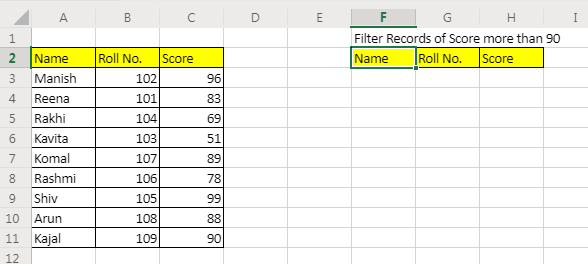
Quiero filtrar todos los registros cuyas marcas son mayores que 90. Una fórmula simple para este problema sería:
=FILTER(A3:C11,C3:C11>90,"No such records")
Hemos suministrado toda la tabla A3: C11 como matriz. Como queremos filtrar por Puntuación, damos referencia al rango de Puntuación y los criterios C3: C11> 90. Finalmente, si ningún valor coincide con los criterios dados, devolvemos «No existen registros».
Esto devuelve el registro y se derrama en la hoja.

Cómo funciona
Piense en ello como una función de conteo que devuelve el conteo de condiciones coincidentes. La única diferencia importante es que la función FILTRO devuelve un conjunto de registros completo, no solo el recuento. También se puede usar como `link: / lookup-formulas-vlookup-multiple-values [BUSCAR para devolver todos los valores coincidentes del conjunto de datos] ʻcomo lo hacemos en Excel 2016 y versiones anteriores.
Filtrar el conjunto de datos con múltiples condiciones
Para filtrar el conjunto de datos con más de una condición, podemos usar * para condiciones AND y + para lógica OR.
Por ejemplo, a partir de los datos anteriores, si quiero filtrar un registro cuyas marcas son mayores o iguales a 90 y el número de rollo es mayor que 107, la fórmula será:
=FILTER(A3:C11,(C3:C11>=90)*(B3:B11>107),"No such records")
Un ejemplo de lógica OR: si desea filtrar un conjunto de datos donde las marcas son mayores que 90 o menores que 70 (solo por ejemplo). Entonces la fórmula será:
=FILTER(A3:C11,(C3:C11>90)+(C3:C11<70),"No such records")
Así que sí, chicos, esta fue una introducción rápida a la función FILTRO de Excel 365. Aún no está disponible para aplicaciones de escritorio, pero se espera que se lance con la versión Pro de Excel 2019.
Espero haber sido lo suficientemente explicativo. Si tiene alguna duda con respecto a esta función o tiene alguna consulta relacionada con Excel / VBA, pregúntela en la sección de comentarios a continuación.
Artículos relacionados:
link: / excel-365-functions-the-sort-function-in-excel [La función SORT en Excel] | La función de clasificación es nueva en Excel 365. Esta función clasifica dinámicamente la matriz proporcionada en una nueva ubicación como una función de matriz:
Artículos populares:
link: / keyboard-formula-shortcuts-50-excel-shortcuts-to-incrementa-your-productividad [50 accesos directos de Excel para aumentar su productividad] | Acelera tu tarea. Estos 50 atajos lo harán trabajar aún más rápido en Excel.
link: / fórmulas-and-functions-Introduction-of-vlookup-function [Cómo utilizar la función VLOOKUP en Excel] | Esta es una de las funciones más utilizadas y populares de Excel que se utiliza para buscar valores de diferentes rangos y hojas.
link: / tips-countif-in-microsoft-excel [Cómo utilizar la función CONTAR.SI en Excel 2016] | Cuente valores con condiciones usando esta asombrosa función. No necesita filtrar sus datos para contar valores específicos. La función Countif es esencial para preparar su tablero.
link: / excel-formula-and-function-excel-sumif-function [Cómo utilizar la función SUMIF en Excel] | Esta es otra función esencial del tablero. Esto le ayuda a resumir valores en condiciones específicas.